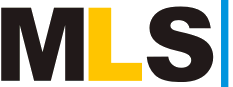- Lépjünk be a vezérlőpultba: Start-menü -> Vezérlőpult menüpontba
- Kattintsunk duplán a „Hálózati kapcsolatok” ikonra
- Kattintsunk duplán az „Új kapcsolat varázsló” ikonra vagy válasszuk a „Fájl” menüből az „Új kapcsolat…”menüpontot
- A megjelenő ablakban kattintsunk a „Tovább” gombra
- Válasszuk a „Kapcsolódás az internethez” lehetőséget, majd kattintsunk a „Tovább” gombra
- A következő ablakban válasszuk a „Kézzel állítom be a kapcsolatot” lehetőséget, majd kattintsunk a Tovább gombra
- Válasszuk ki a „Kapcsolódás felhasználónevet és jelszót igénylő szélessávú kapcsolat segítségével” lehetőséget, majd kattintsunk a „Tovább” gombra
- Írjuk be az internetszolgáltató nevéhez, hogy „Mobillan”, majd kattintsunk a „Tovább” gombra
- Írjuk be a szerződésben szereplő felhasználónevünket, utána adjuk meg a jelszót, és erősítsük meg, majd kattintsunk a „Tovább” gombra
- Jelöljük ki a „Parancsikon elhelyezése az Asztalon ehhez a kapcsolathoz” opciót, majd kattintsunk a „Befejezés” gombra
- Kattintsunk duplán az Asztalon megjelenő Mikrowlan ikonra, majd a megjelenő ablakban kattintsunk a „Csatlakozás” ikonra
A levelező program beállításainál a következő dolgokra kell figyelnünk:
- Bejövő levelek kiszolgálója: mail.mobillan.hu
- Bejövő levelek kiszolgálója: POP3/IMAP protokollt is támogat
- Bejövő levelek kiszolgálója: Hitelesítést igényel (sima jelszó, nem TLS)
- Kimenő levelek kiszolgálója: mail.mobillan.hu
- Kimenő levelek kiszolgálója: SMTP protokollt használ
- Kimenő levelek kiszolgálója: Hitelesítést igényel (a bejövő fiókkal azonos adatok)
- Felhasználónév: minden esetben a teljes email cím
- Jelszó: a szolgáltatótó által megadott jelszó
- Először nézzük meg, nem lazult-e (esett-e) ki az UTP kábel a számítógépből, és világít-e a hálózati kártyán az aktivitást jelző kis zöld (esetenként sárga, piros) lámpa.
- Nézzük meg a gépünk IP címét, ennek módja különböző lehet operációs rendszertől függően. Ha van 192…vel kezdődő cím, akkor a hálózat a számítógépig rendben van.
- Nézzük meg a gépünk tűzfal védelmét, előfordul, hogy néhány tűzfal úgy érzékeli az internet kapcsolat folyamát, mintha egy készülő gépfeltörés lenne folyamatban, ezért sajnos kitiltja az internet kapcsolatot.
- Futtassunk Antivírus programot, sajnos napjainkban egyre több olyan vírus is felütötte fejét, amelyek képesek az internet kapcsolatot lassítani, esetenként leállítani.